О создании полигонов
Так как вам уже представили основные концепции и элементы пользовательского интерфейса редактирования и создания объектов, сейчас вы готовы приступить к следующему упражнению, где вы будете создавать линии и полигоны, используя дополнительные методы создания объектов. Вы будете использовать несколько различных способов построения границ полигонального участка, включая замыкание, ввод измерений, трассировку и рисование прямоугольников. Вы также будете использовать клавиши быстрого доступа и контекстные меню, чтобы улучшить производительность при создании объектов.
Когда Национальный парк Зайон стал охраняемой территорией в начале 1900-х годов, землей, которая стала парком, владели несколько человек. Хотя сейчас Зайон - это преимущественно земля федеральных властей США, есть несколько участков на территории парка, которые до сих пор принадлежат частным землевладельцам. В этом упражнении вы создадите границы, представляющие частные объекты.
Создание полигонов с помощью различных методов построения
Предварительное условие:
Открыт документ карты Exercise1.mxd и открыта сессия редактирования.
Выбор шаблона задает параметры редактирования для настроек этого шаблона. При этом задается целевой слой, в котором будут храниться новые объекты, активируется инструмент построения объекта внизу окна Создать объекты (Create Features) и готовятся атрибуты по умолчанию для присвоения новому объекту. Так как шаблон слоя задает инструмент Полигон (Polygon) как инструмент построения объекта по умолчанию, инструмент Полигон (Polygon) становится активным.
По умолчанию, инструменты Линия и Полигон создают прямые сегменты между вершинами. У этих инструментов также есть дополнительные способы задать геометрию объекта, такие как создание изогнутых линий или трассировка существующих объектов. Они известны как способы построения и находятся на панели инструментов Редактор (Editor).
- Отключите слой World imagery (Web) в таблице содержания.
- Перейдите к закладке Tracts.
- В окне Создать объекты (Create Features) щелкните шаблон Tracts. Будет активирован инструмент построения Полигон
 , который вы задали в качестве инструмента по умолчанию в Свойствах шаблона.
, который вы задали в качестве инструмента по умолчанию в Свойствах шаблона.
- Щелкните метод построения Прямой сегмент
 на панели инструментовРедактор.
на панели инструментовРедактор.
- Создайте замыкание с пересечением границы полигона парка и объекта линии участка и щелкните один раз.
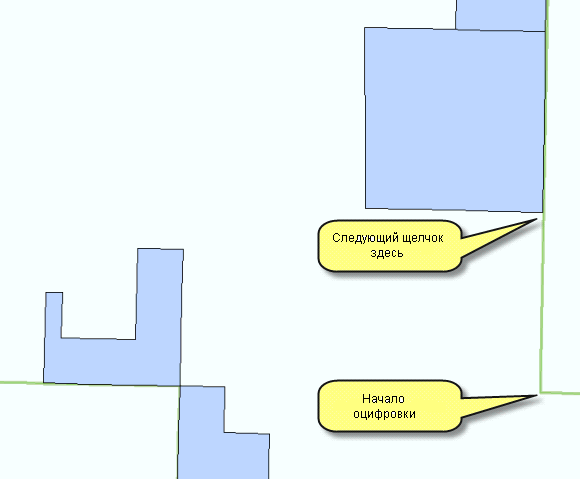
- Переместите указатель вверх (на север), создайте замыкание с углом участка и границы парка и щелкните снова. Вы создали две соединенные прямой линией вершины, которые определяют восточную границу этого участка.
- Щелкните Середина (Midpoint)
 на палитре панели инструментов Редактор (Editor) или мини-панели инструментов Построение объектов (Feature Construction). При этом изменится активный метод построения с Прямого сегмента (Straight Segment) на Середина (Midpoint), который создает вершину в центре между двумя заданными вами положениями. Вы будете использовать метод Середина (Midpoint), чтобы создать вершину между углами существующего участка.
на палитре панели инструментов Редактор (Editor) или мини-панели инструментов Построение объектов (Feature Construction). При этом изменится активный метод построения с Прямого сегмента (Straight Segment) на Середина (Midpoint), который создает вершину в центре между двумя заданными вами положениями. Вы будете использовать метод Середина (Midpoint), чтобы создать вершину между углами существующего участка. 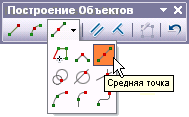
- Переместите указатель направо и щелкните на восточном углу участка (предыдущая добавленная вами вершина). Когда вы будете перемещать указатель, обратите внимание на черную линию с квадратиком посередине. Квадратик показывает, где будет добавлена новая вершина.
- Переместите указатель налево и щелкните на западном углу существующего участка. Новая вершина будет добавлена там, где был расположен черный квадратик, как только вы щелкните на второй точке.
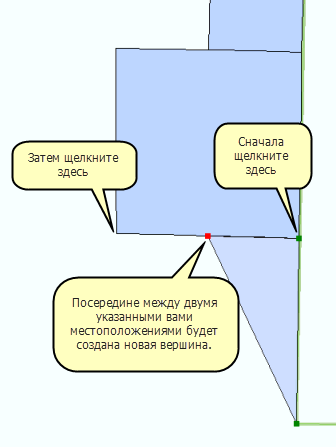
- Щелкните метод построения Прямой сегмент (Straight Segment)
 на панели инструментов Редактор (Editor) или мини-панели инструментов Построение объектов (Feature Construction).
на панели инструментов Редактор (Editor) или мини-панели инструментов Построение объектов (Feature Construction).
- Чтобы ввести окончательные измерения для угла, вам нужно набрать отдельную координату.
- Нажмите клавишу F6. Это клавиша быстрого доступа для инструмента Абсолютные XY (Absolute XY), который позволяет набрать точные координаты x,y для следующей вершины. По умолчанию, значения, которые вы вводите, измеряются в единицах карты, для данной карты это метры. Если вы хотите ввести значения в десятичных градусах или в других форматах, вы можете щелкнуть на стрелке, чтобы изменить входные поля.
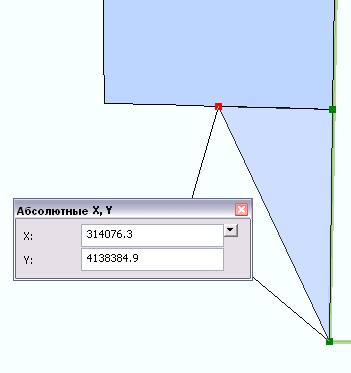
- Введите 314076.3 в поле X:, 4138384.9 в поле Y: и нажмите ВВОД. Новая вершина автоматически создается в этом местоположении.
- Нажмите F2 или щелкните Завершить скетч (Finish Sketch)
 на мини-панели инструментов Построение объектов (Feature Construction).
на мини-панели инструментов Построение объектов (Feature Construction).
- Щелкните инструмент Идентифицировать (Identify).
 на панели инструментов Инструменты (Tools).
на панели инструментов Инструменты (Tools).
- Щелкните на новом объекте и обратите внимание, что значение атрибута для поля Ownership равно Private, что является значением по умолчанию, которое вы задали в свойствах шаблона.
- Закройте окно Идентифицировать.
Создание прямоугольных полигонов
Иногда вам нужно создать прямоугольные полигоны. Вместо того, чтобы щелкать на каждой вершине отдельно, как вы делали ранее, вы можете использовать инструмент построения Прямоугольник (Rectangle). Первый щелчок с инструментом Прямоугольник (Rectangle) создает первую вершину, затем второй щелчок устанавливает "угол" прямоугольника и последний щелчок добавляет вершины оставшихся углов. Кроме того, инструмент Прямоугольник (Rectangle) позволяет вам ввести координаты x,y для вершин так же, как и направления и длины сторон.
- Щелкните инструмент Переместиться к (Pan)
 на панели Инструменты (Tools) и переместите отображаемую часть карты немного на запад так, чтобы J-образный полигон оказался в центре отображения.
на панели Инструменты (Tools) и переместите отображаемую часть карты немного на запад так, чтобы J-образный полигон оказался в центре отображения.
- Выберите шаблон Участки (Тracts), затем инструмент Прямоугольник (Rectangle)
 в окне Создать объекты (Сreate Features), чтобы сделать его активным инструментом построения.
в окне Создать объекты (Сreate Features), чтобы сделать его активным инструментом построения.
- Создайте замыкание с верхним левым углом полигона с J-образной формой и щелкните, чтобы задать первый угол прямоугольника.
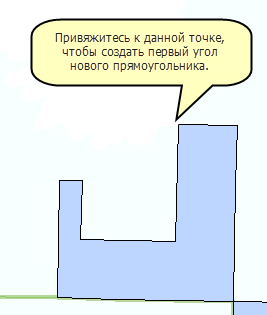
- Нажмите клавишу D, введите 179 (это 179 градусов), затем нажмите ВВОД. При этом задается угол поворота прямоугольника. Когда вы перемещаете указатель по карте, вы видите предварительный просмотр прямоугольника объекта.
- Нажмите клавишу W, введите 400, затем нажмите ВВОД. Это клавиша быстрого доступа для установки ширины в 400 метров (это единицы карты).
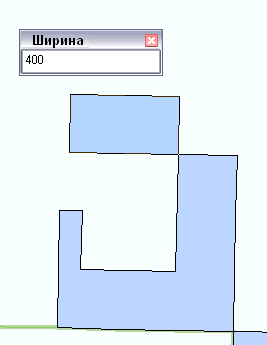
- Переместите указатель вверх и налево, чтобы прямоугольник был создан в правильном положении относительно существующего объекта. Нажмите клавишу L, введите 800, затем нажмите ВВОД. Это клавиша быстрого доступа задает длину 800 метров.
Создание смежных полигонов
Сейчас вам нужно создать еще один полигон, чтобы заполнить пространство между этими двумя полигонами. Вы можете создать замыкание с каждой вершиной, но более простой способ - это использовать инструмент Автозавершение полигона (Auto-Complete Polygon), который использует геометрию существующих полигонов для создания новых смежных полигонов без перекрытий и пустот.
- Щелкните шаблон Участки (Тracts), затем инструмент Автозавершение полигона (Аuto-Complete Polygon)
 в окне Создать объекты (Сreate Features), чтобы сделать его активным инструментом построения.
в окне Создать объекты (Сreate Features), чтобы сделать его активным инструментом построения.
- Создайте замыкание с нижним левым углом прямоугольника, который вы только что создали, и щелкните.
- Переместитесь южнее и создайте замыкание с углом исходного существующего полигона с J-образной формой.
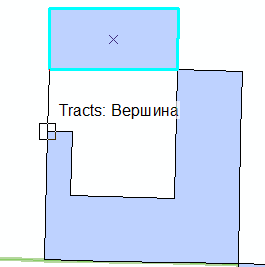
- Нажмите F2 или щелкните Завершить скетч (Finish Sketch)
 на мини-панели инструментов Построение объектов (Feature Construction).
на мини-панели инструментов Построение объектов (Feature Construction).
- В меню Редактор на панели инструментов Редактор выберите Завершить редактирование.
- Щелкните на кнопке Да, чтобы с охранить изменения.
- Закройте ArcMap, если вы закончили работу с учебником. Документ карты сохранять не нужно.
- Чтобы перейти к следующему упражнению, щелкните Упражнение 2a: Определение новых типов создаваемых объектов.
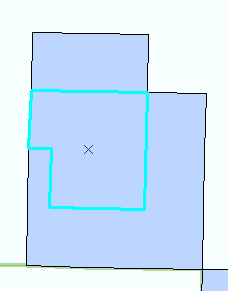
Новые объекты были созданы со значениями атрибутов по умолчанию (Private), заданными в шаблоне. Если вы хотите добавить другую информацию, такую как идентификаторы или имена владельцев, выберите объекты и введите значения в окне Атрибуты (Attributes).